-
-
-
Tổng tiền thanh toán:
-
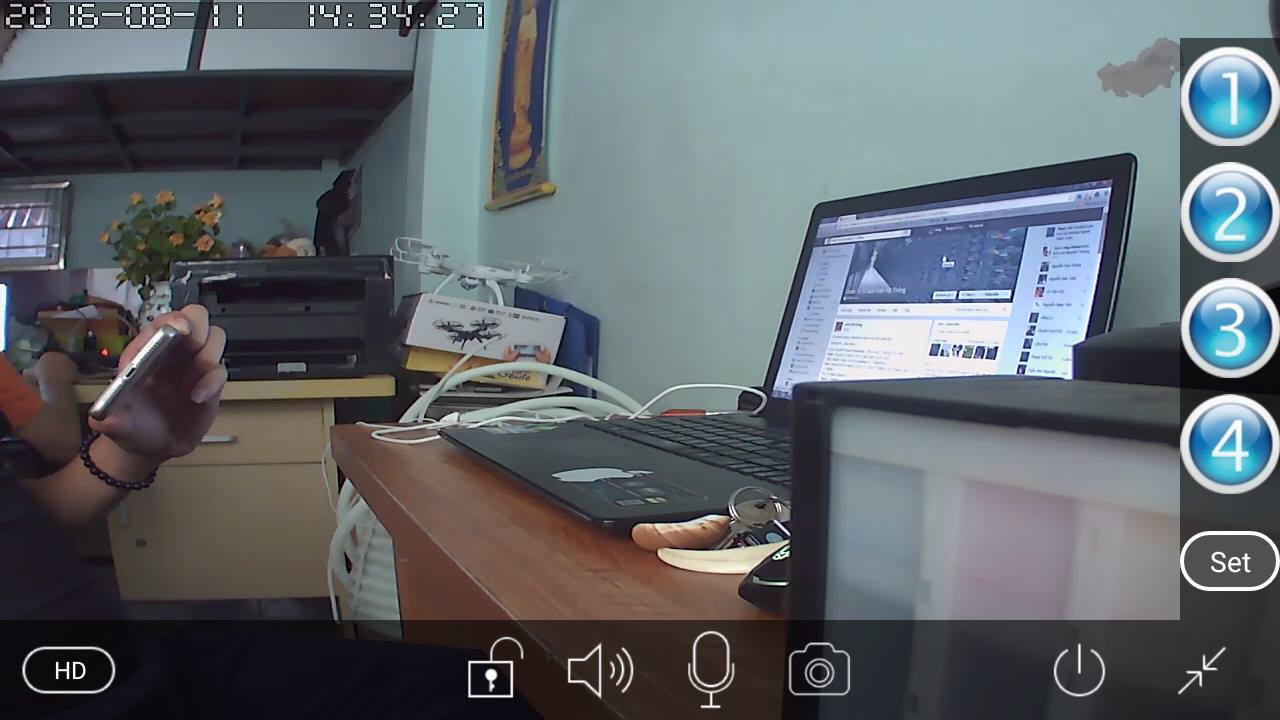
Hướng dẫn sử dụng phầm mềm quản lý Camera IP Wifi không dây Yoosee
08/11/2016 14:01:28
Đăng bởi Lâm Việt Hùng
(1) bình luận
Hướng dẫn sử dụng phầm mềm Yoosee trên PC và điện thoại:
Ngoài chức năng xem Camera không dây YooSee trên điện thoại thông qua ứng dụng (app) YooSee, bạn cũng có thể xem và ghi hình camera ngay trên máy tính để bản (desktop PC) hoặc máy tính xách tay (laptop). Bài viết sẽ hướng dẫn bạn tải và cài đặt phần mềm CMS YooSee xem camera theo hai cách trên.
1. Quản lý và xem Camera IP Wifi không dây Yoosee trên điện thoại:
• Download và cài đặt app trên điện thoại: Tìm trên CHplay với từ khoá "Yoosee" hoặc quét mã QR trên hộp Camera.
• Sau khi cài đặt xong mở yoosee trên điện thoại lên để đăng ký tài khoản bằng cách nhấn vào Register sau dó chọn Vetnam và nhập số điện thoại của bạn vào:

• Điền đầy đủ thông tin của bạn vào bên dưới như hình mẫu rồi bấm Register:

• Đăng ký thành công bạn dùng tài khoản vừa đăng ký để đăng nhập vào app và nhấn vào dấu + để thêm thiết bị vào app:

• Nhấn vào chọn Manual add để thêm camera vào app :

• Điền ID, tên thiết bị và mật khẩu vào:

• Kết nối với thiết bị thành công thì sẽ hiển thị như sau:

• Chỉnh sang chế độ xem HD để hình ảnh rõ nét hơn:

• Chạm tay vào màn hình để xem ở chế độ màn hình lớn:

2. Quản lý và xem Camera IP Wifi không dây Yoosee trên PC:
• Download và cài đặt phần mềm vào máy tính: Link Download




• Đăng nhập vào phần mềm bằng tài khoản và mật khậu đã đăng ký:

• Sau khi đăng nhập màn hình sẽ xuất hiện giao diện như bên dưới:

• Tiến hành thêm thiết bị camera vào phần mềm:



• Sau khi hoàn thành thêm thiết bị thì hình ảnh camera ghi lại sẽ hiển thị như hình ảnh bên dưới:








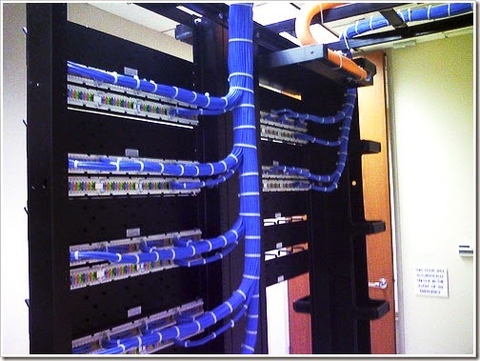
trung Trả lời
10/11/2016tôi đã cài phần mềm trên pc win xp,nhưng không kết nối được camera vinatech,hiện lỗi pass ,trong khi đó tôi sử dụng ứng dụng yoosee trên điện thoại thì bình thường xin ad hướng dẫn cách khắc phục cảm ơn